如果您的Lenovo筆電在Windows 10中運作速度較慢,可以試試本文列出的7種解決方案。
| 可行解決方法 | 疑難排解步驟 |
|---|---|
| 方法1. 清理灰塵 | Lenovo筆記型電腦在Windows 10中運作緩慢,可能是因為風扇葉片和散熱器裡有大量灰塵...完整步驟 |
| 方法2. 查看記憶體使用量 | 按Ctrl+Alt+Delete鍵,然後選擇工作管理員。在工作管理員中,選擇「效能」...完整步驟 |
| 方法3. 釋放磁碟空間 | 為了加速緩慢的聯想筆電,您可以清理電腦以獲得更多的空間和增加C槽空間...完整步驟 |
| 方法4. 停用不必要的啟動 | 您可以在啟動設定中停用一些程式,這樣它們就不會在電腦啟動時執行並加速...完整步驟 |
| 方法5. 更多有用解決方案 | 執行防毒軟體、升級記憶體、HDD升級為SSD、停用Windows 10自動更新...完整步驟 |
Lenovo IdeaPad 330在Windows 10中運作很慢
「我的聯想IdeaPad 330(256GB,8GB RAM)跑非常慢而且很lag。我在登入時遇到了一些困難 — 我不得不強制關機。後來Chrome和Adobe崩潰了,都沒有反應。然後執行Malwarebytes,再接著執行Avast,都沒檢測到病毒。我的筆電還是很慢。為什麼會這樣呢?該如何讓電腦更快並有更好的效能?」
為什麼我的Lenovo筆記型電腦這麼慢
可能的原因各不相同,如果不做進一步診斷,很難列出所有的原因。然而,導致聯想筆記型電腦速度慢的可能原因主要有以下幾類:
- 筆記型電腦裡有灰塵
- 惡意軟體或病毒感染
- 一些應用程式在後台運作
- 低磁碟空間
- 過時或故障的硬體
- Windows更新問題
有效解決Windows 10中Lenovo筆記型電腦運作緩慢
在採取行動之前,您可以做一些快速解決方式:
- 如果第一次出現「啟動緩慢」問題,請確保您嘗試過多次重新啟動筆記型電腦。
- 確認筆記型電腦上安裝了所有最新的Windows更新,如果在上網時Lenovo筆電運作緩慢,請確認所有瀏覽器套件都是最新的。
如果這些快速方法沒有幫助,嘗試下面的進階解決方案,完美解決聯想筆記型電腦運作緩慢的問題。
方法1. 清理灰塵
您的Lenovo筆電跑很慢可能是由於風扇葉片和散熱器有很多灰塵。微小的灰塵對電腦效能的影響很小。不過,如果您的筆記型電腦積了很多灰塵,就會影響到電腦自我降溫的能力,從而可能影響系統效能和運作速度。
在這種情況下,您可以使用螺絲起子或類似的工具正確打開您的筆記型電腦,然後用真空吸塵器或除塵空氣罐吹走灰塵。
方法2. 檢查記憶體和記憶體使用量
按Ctrl+Alt+Delete,然後選擇工作管理員。在工作管理員中,選擇「效能」>「記憶體」。
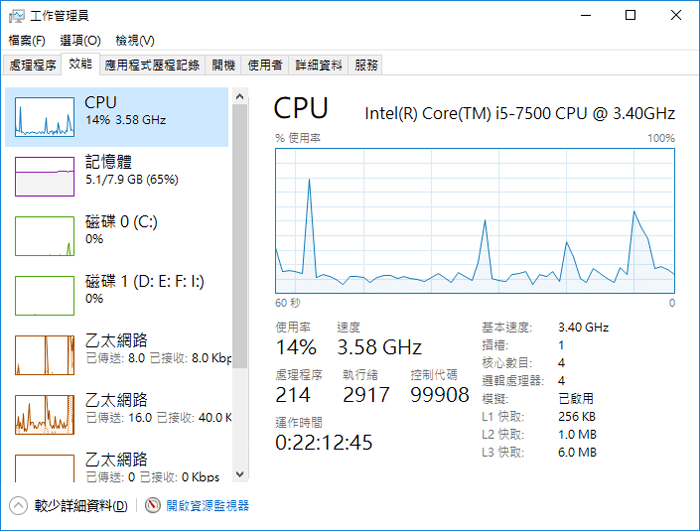
首先,看看總共有多少記憶體,然後檢查圖表,看看使用了多少記憶體。
以下是一些關於Windows 10最低記憶體要求的資訊:
- Windows 10(32位元)可以在記憶體為1 GB的電腦上執行,但在記憶體為2 GB的情況下執行得更好。為了更佳的效能,增加記憶體,您就有3 GB或更多的記憶體。
- Windows 10(64位元)可以在記憶體為2 GB的電腦上執行,但在記憶體為4 GB的情況下執行得更好。為了更佳的效能,增加記憶體,您就有6 GB或更多的記憶體。
您可以開啟資源監視器來結束某個處理程序,以釋放一些記憶體空間。右鍵點擊該程序並選擇「結束處理程序」。
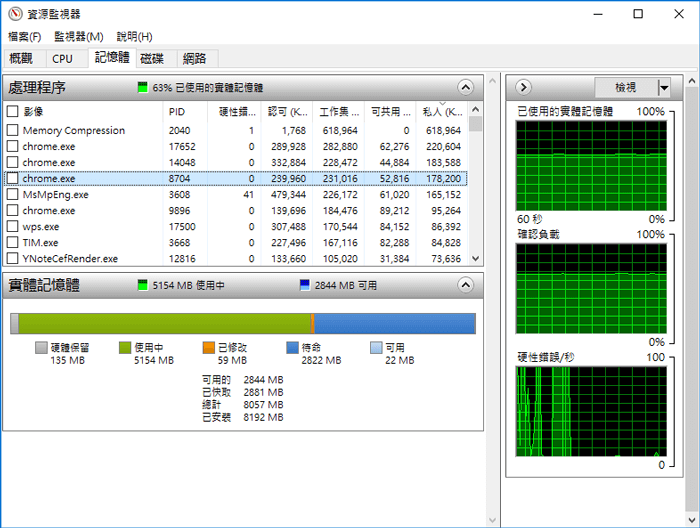
方法3. 釋放空間和增加C槽空間,以加速緩慢的聯想筆電
如果您的Lenovo筆電的硬碟或系統磁碟機幾乎滿了,那一定會很lag。您可以檢查電腦上的磁碟空間是否不足,並通過釋放磁碟空間和增加C槽磁碟機來提升效能。
如何檢查磁碟空間和清理磁碟機
檢查低磁碟空間:
- 選擇開始按鈕,然後選擇「設定」>「系統」>「儲存體」。
- 您會看到本機存放裝置的列表。記下每個磁碟機的可用空間和總大小。
如果由於大量無用的垃圾檔案、暫存檔案(自動刪除暫存檔案)、大型檔案或很多個第三方應用程式而導致硬碟上只有少量甚至沒有可用的空間,該如何清理這些檔案?您可能會想到,可以手動查看儲存在電腦上的檔案和程式。但是,這很耗費時間。
免費的磁碟分割區管理軟體 — EaseUS Partition Master,提供了更快速且簡單的方法來有效解決Lenovo筆記型電腦運作緩慢的問題。您可以使用「系統最佳化」功能來做垃圾檔案清理和大型檔案清理,自動釋放磁碟空間。EaseUS Partition Master是最好的PC磁碟管理軟體之一。另外,此軟體使用起來也非常簡單。
如何在Windows 10中增加C槽空間以加速緩慢的聯想筆電
除了系統最佳化功能外,EaseUS Partition Master是一款強大的分割區管理工具,軟體能夠調整/移動分割區、清除資料、克隆、合併、建立、格式化和刪除分割區。更重要的是,進階的磁碟/分割區轉換功能也可以將FAT轉為NTFS、MBR磁碟轉為GPT或GPT磁碟轉為MBR。現在,讓我們看看如何使用這款軟體來增加Lenovo筆電上的C槽以提升效能。
操作 1. 使用未配置空間延伸系統 C 槽
- 1. 右鍵點選系統 C 槽,選擇「調整大小/移動」。
- 2. 將系統磁區末端拖到未配置空間中,以便將其增加到 C 槽。然後點選「確定」。
- 3. 點選「執行操作」>「應用」執行延伸 C 槽操作。
操作 2. 不使用未配置空間延伸系統 C 槽
- 1. 右鍵點選系統磁碟上有足夠可用空間的大磁碟區,選擇「分配空間」。
- 2. 在從(*:)分配空間到系統磁碟,並將系統 C 槽的末端拖動到未配置空間中。點選「確定」。
- 3. 點選「執行操作」,軟體將列出待執行操作,然後點選「應用」儲存變更並延伸 C 槽。
- 0:00-0:32 使用未配置空間延伸系統磁碟
- 0:32-1:00 不使用未配置空間延伸系統磁碟
在為Windows電腦選擇開機磁碟機時,SSD的運作速度要比HDD快得多。如果您厭倦了花很多時間等待啟動Windows作業系統,為何不試試SSD呢?使用最好的硬碟複製軟體,升級HDD成SSD而無需重新安裝Windows。
方法4. 停用不必要的啟動程式
當您開啟電腦時,有一些程式會自動啟動並在後台運作。您可以停用這些程序,這樣它們就不會在您的電腦啟動時運作。
許多程式被設計成在Windows啟動時自動啟動。軟體製造商通常將他們的程式設定為在後台開啟 — 您沒有意識到這些程式正在運作,但當您使用這些程式時,程式很快就會被開啟。這對於經常使用的程式很有幫助,但對於不常使用的程式則不然,因為這會增加Windows啟動時所需的時間。
- 選擇開始按鈕,然後選擇「設定」>「應用程式」>「啟動」。
- 找到想要停止自動啟動的應用程式,並設為關閉。
方法5. 確保您的Lenovo電腦沒有惡意軟體
病毒或惡意軟體可能導致您的Lenovo筆記型電腦運作緩慢。處理病毒和惡意軟體的最好方法就是通過執行防毒軟體並保持軟體為最新版。
您可以使用Windows安全性(以前的Windows Defender 資訊安全中心)掃描您的電腦病毒或其他惡意軟體,這個程式內建在Windows 10裡。或者您可以應用其他著名的防毒軟體,如Avast、AVG、Avira、Kaspersky等。
方法6. 升級硬體
解決這個問題的最有效方法是通過升級硬體來實現真正的效能提升。
升級記憶體
如果Lenovo筆記型電腦在使用大型軟體進行工作時運作非常慢,例如照片編輯、影片製作、3D建模或其他類似工作,可以考慮添加更多的RAM(隨機存取記憶體)。升級記憶體可以提升聯想筆電的速度,而且系統當機或卡住的次數也會減少。
升級成SSD
SSD的存取速度為35至100微秒,比傳統的HDD快了接近100倍。用新的SSD替換您的聯想硬碟可以提升您的Lenovo電腦效能並解決運作緩慢的問題。如何將OS從HDD遷移到SSD?再次使用EaseUS Partition Master,按照下面的步驟教學將您的Lenovo升級成SSD。
將系統轉移 HDD/SSD 的步驟:
- 執行 EaseUS Partition Master,從頂部菜單中選擇系統轉移。
- 選擇 SSD 或 HDD 作為目標磁碟,然後點選下一步。
- 檢查警示:目標磁碟上的檔案和分割區將被刪除。請確保您已提前備份重要檔案。如果沒有,現在就去做。
- 然後點選繼續。
- 預覽目標磁碟佈局。然後點選繼續開始將系統轉移到新硬碟。
注意:當目標磁碟上沒有足夠的未分配空間時,將系統轉移 SSD 或 HDD 的操作將刪除和移除目標磁碟上的現有分割區和檔案。如果您在那裡儲存重要資料,請提前將它們備份到外接硬碟。
方法7. 停用Windows 10自動更新
不要忽視一個事實。每次更新Windows 10都會導致問題發生。即使您已經嘗試了上面推薦的所有解決方案;考慮永久關閉Windows 10自動更新仍然是必要的。
面對Windows 10的自動更新,這的確非常惱人。立即關閉Windows 10 自動更新功能。
如果您在嘗試了以上所有解決方案後Lenovo筆記型電腦仍然運作緩慢,您也可以直接向我們尋求幫助。
結論
我們希望本文中的七種方法可以幫助您解決Lenovo筆記型電腦在Windows 10中運作緩慢的問題。無論您的筆電是聯想IdeaPad 330、330 30s、320(s)還是s145,您都可以試試這些有效的方法。如果有任何棘手的問題出現且您無法解決,那麼您可以通過線上諮詢或電子郵件聯繫我們的技術支援團隊來尋求幫助。
Lenovo筆記型電腦運作緩慢FAQ
1. 為什麼我的筆記型電腦這麼慢?
以下為一些可能導致Lenovo筆記型電腦變慢的原因:
- 筆記型電腦裡有灰塵
- 硬碟效能降低
- 低磁碟空間
- 防毒軟體可能會導致您的Lenovo筆記型電腦運作速度變慢
- Windows 10的更新也可能導致您的電腦運作速度變慢
2. 如何加速緩慢的聯想筆電?
如何加速聯想筆記型電腦Windows 10:
- 停用啟動應用程式
- 停用後台程式
- 解除安裝不必要的第三方應用程式
- 清理磁碟空間
- 執行磁碟重組工具
- 啟用ReadyBoost
- 升級硬體
- 執行防毒軟體
3. 如何提升我的聯想筆記型電腦效能?
提升Windows 10電腦效能的技巧:
- 確保您的Windows和裝置驅動程式是最新的
- 重新啟動電腦,只開啟需要的應用程式
- 使用ReadyBoost來幫助提升效能
- 檢查磁碟空間是否不足,並釋放磁碟空間
- 停用OneDrive同步
- 停用不必要的啟動程式
- 檢查並刪除病毒和惡意軟體
- 從系統還原點還原您的PC
4. 如何清除Lenovo筆記型電腦的記憶體?
要清除Lenovo筆電的記憶體,您需要打開筆電的後蓋,找到並取出記憶體模組,以清除記憶體。但是如果您不熟悉電腦,我們不建議您自己清除記憶體。您可以請電腦專業人員幫忙,或者將您的筆記型電腦拿到售後服務中心清除。
這篇文章有解決您的問題嗎?
相關文章
-
![]() Ken/2025-09-30
Ken/2025-09-30
-
Windows 11 安裝:Windows 無法安裝到此 GPT 磁碟
![]() Agnes/2025-01-24
Agnes/2025-01-24
-
20 個方法如何加速 Windows 11/10 來提高電腦效能 [2026]
![]() Ken/2025-12-31
Ken/2025-12-31
-
2026年如何在Windows 11/10/8/7上存取Linux EXT4分區和資料
![]() Ken/2025-12-31
Ken/2025-12-31
關於 EaseUS Partition Master
全面的磁碟 & 分割區管理軟體,適合個人或商業用途。讓它幫您管理硬碟:調整分割區大小,格式化,刪除,克隆或格式轉換。
簡易教學影片

如何切割Windows 11/10/8/7硬碟
這篇文章是否有幫到您?
需要我們提供什麼樣的幫助
輸入問題並找到答案。
